手动添加用户 |
顶( ) |
| 最后更新日期: | 有 人发表评论 (点击查看) |
op=fs、用户管理、手动添加用户、机构部门、机构管理、添加职务、权限管理,用户配置信息
1. 描述
FR内置的demo中就配置了一套用户信息,包括用户、用户所在部门、用户权限,如下图:
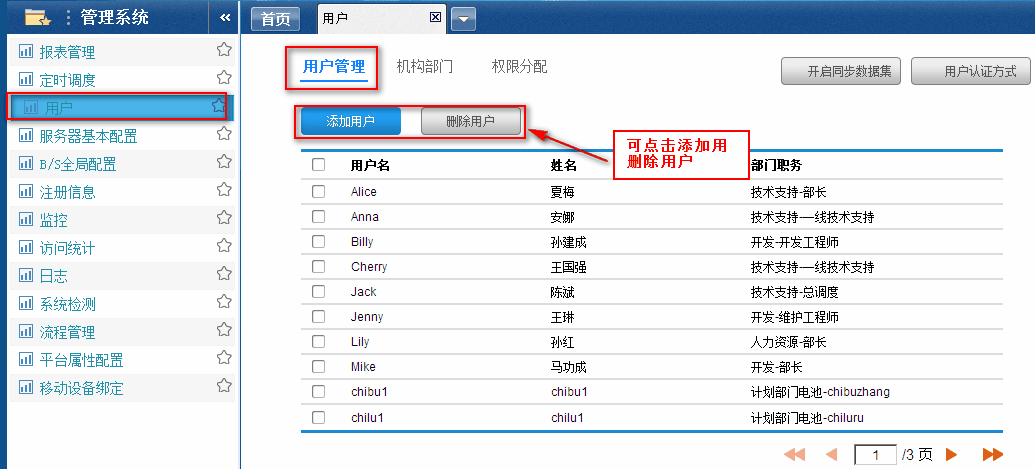
2. 手动添加用户的三大步骤
如上图,添加管理用户分为三大步骤:用户管理、机构管理、权限管理。该节我们就来介绍,如何手动从零开始管理用户。
注:每一步设置都会自动保存,配置信息保存在WEB-INF\finedb数据库中。
2.1 用户管理
用来添加、编辑、删除用户,如下图:
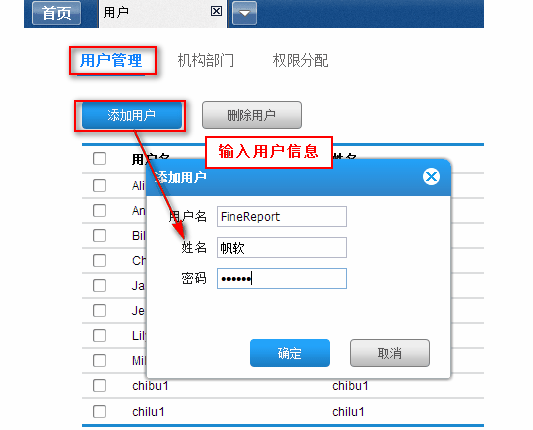
2.2 机构管理
机构管理是对公司的部门管理,部门管理包括机构部门管理和部门内人员管理。
- 机构部门管理
点击,在左侧的机构部门管理中,选择root,单击右上角的添加按钮,添加一个一级部门,如下图:

注:root下面的第一层级部门为一级部门,如果要在一级部门下面添加子部门,选中该部门,点击添加按钮即可。
- 部门内人员管理
选择“技术支持”部,添加属于该部门的人员,并设置好对应的职务,如下图,为技术支持部门添加一位员工,Alice,其职位为部长,选择好之后,点击确定即可:

注:职位必须在职位列表中选中,列表中没有的职位,在列表框上方的文本框中输入并添加到列表中,再选中。
2.3 权限分配
权限分配是指根据用户角色对其分配报表展示、平台管理和可管理部门/角色的权限。
角色包括部门角色和自定义角色,下面根据不同的角色类别来讲述报表展示和平台管理的权限分配过程。
- 根据部门角色分配权限
部门角色由部门和职位组成,添加部门角色即选择部门和职位。
部门角色添加好之后就可以为该角色分配权限,比如给“技术支持一线技术支持”分配报表查看中的权限,平台管理中分配的权限。则该职位角色对应的人员就拥有该报表查看和平台管理的权限,如下图:
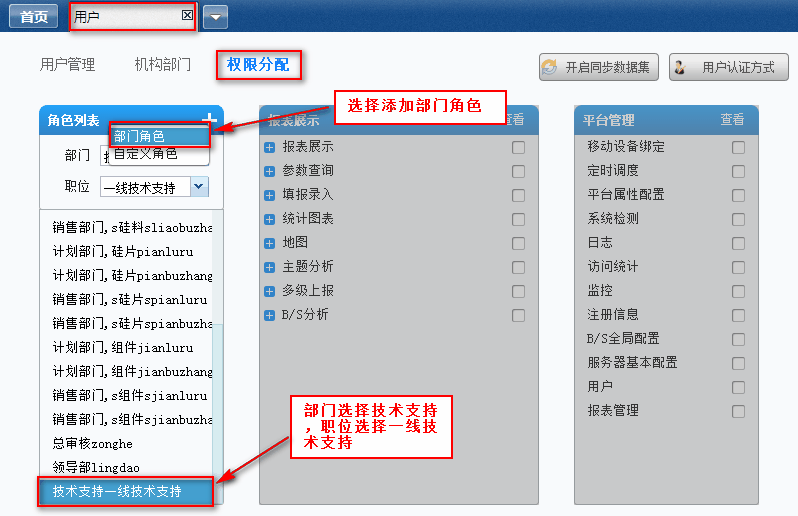
注:除了可以对确定的部门确定的职位配置权限外,还可以对“特定部门所有职位”进行权限分配,只需要在添加部门角色时,选择好部门之后,在职位下拉框中选择“所有职位”即可,同理,可以对“所有部门所有职位”即所有人分配权限,在选择部门时选择“所有部门”,选择职位时选择“所有职位”。
- 自定义角色分配权限
添加自定义角色,可以给某些特殊的人员分配权限,没有部门职务的限制,比如用户Jack他的职位角色是技术支持总调度,同时他有一个特殊的角色“数据架构师”,有中参数查询查看的权限和中移动设置绑定的权限。
在页面,点击中的添加按钮,添加一个自定义角色,角色名为数据架构师,点击按钮,将Jack添加至该角色中,同时给该角色分配权限,如下图“
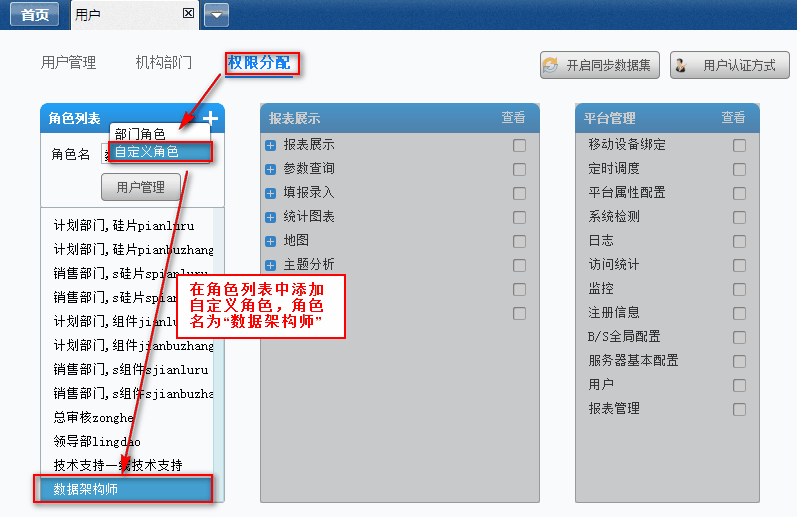
|
|
|
文明发言,用心评论
|
应用此篇文章,您:
不费力
研究了一会 琢磨了好久 |
||
|
Copyright©2019 帆软软件有限公司
苏ICP备18065767号-3 |